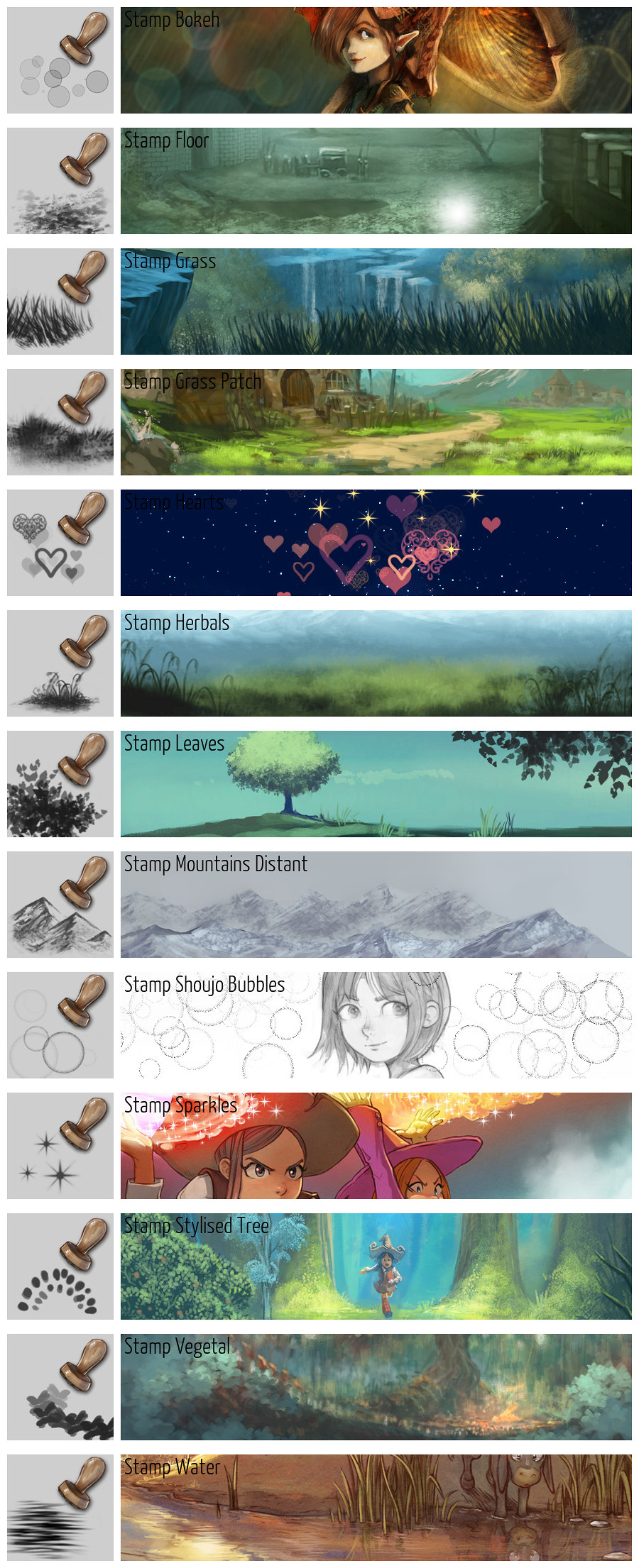Krita 4 プリセットバンドル概要¶
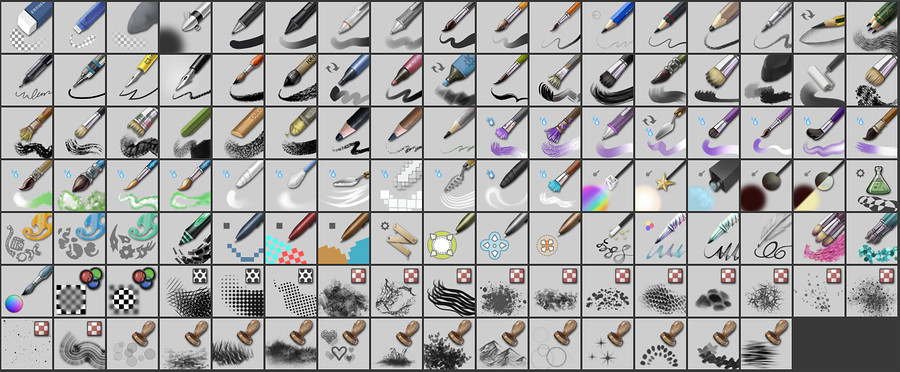
Krita は大きなブラシプリセットパックと一緒に頒布されています。このパックは多くの理由によって作られました:
すぐに使えるブラシによって初心者と上級者の助けになる。
漫画のペン入れと着色、デジタルペイント、マットペイント、ドット絵、3Dテクスチャなど、Krita での多くのツールの様々な使い方の紹介になる。
ブラシエンジンができることの例になる。
このページでは Krita 4 に含まれる既定ブラシプリセットについて説明します。
消しゴム¶
大きい方はレイヤーの大部分を消すのに使います(キャラクター全体など)。
小さい方は細い線画や着色に使うよう作られました。特徴的なブラシ形状なので消しゴムモードにするとカーソル形状が四角になるのに気が付くでしょう。
柔らかい方は絵の一部分を不透明さを混ぜながら消したりフェードアウトさせるのに使われます。
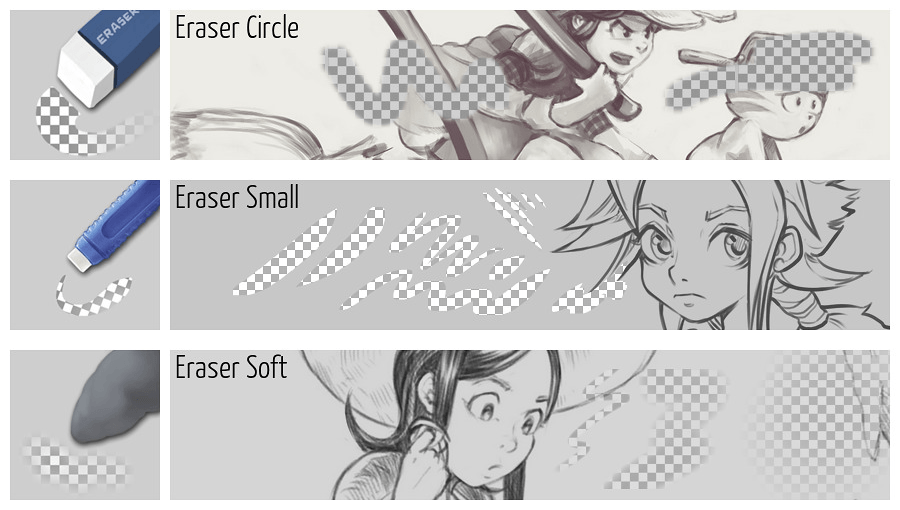
基本¶
Basic と名の付いたブラシはすべて形状に円を使った、様々な不透明度、流量、またはサイズのものです。Basic という名はこのタイプのブラシがどのデジタルペイントプログラムにおいても本質的に基礎となることによるものです。これらのブラシは単純な設定を使用するため速く動作します。
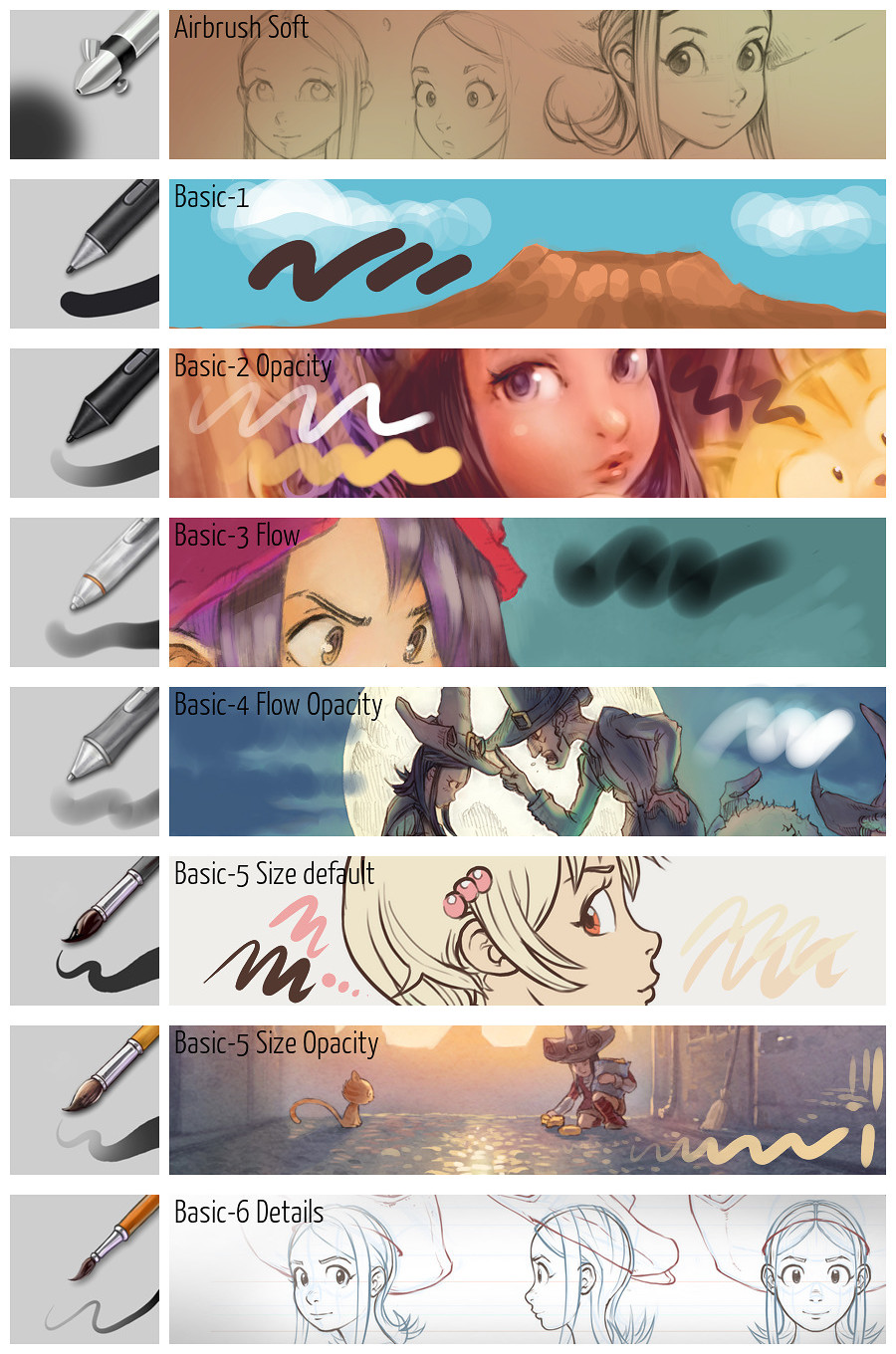
鉛筆¶
これらのプリセットは紙上の鉛筆で起こることを再現します。すべて紙テクスチャを使う細いブラシです。スキャンした線画の修正をするためにリアルさを追求したものも、モニター上で見ることを重視したものもあります。最後の二つ(Tilted/Quick Shade)は絵の大部分をたくさんの線を描くことなく簡単に影付けできるような、アーティストが特定の効果を得るためのものです。
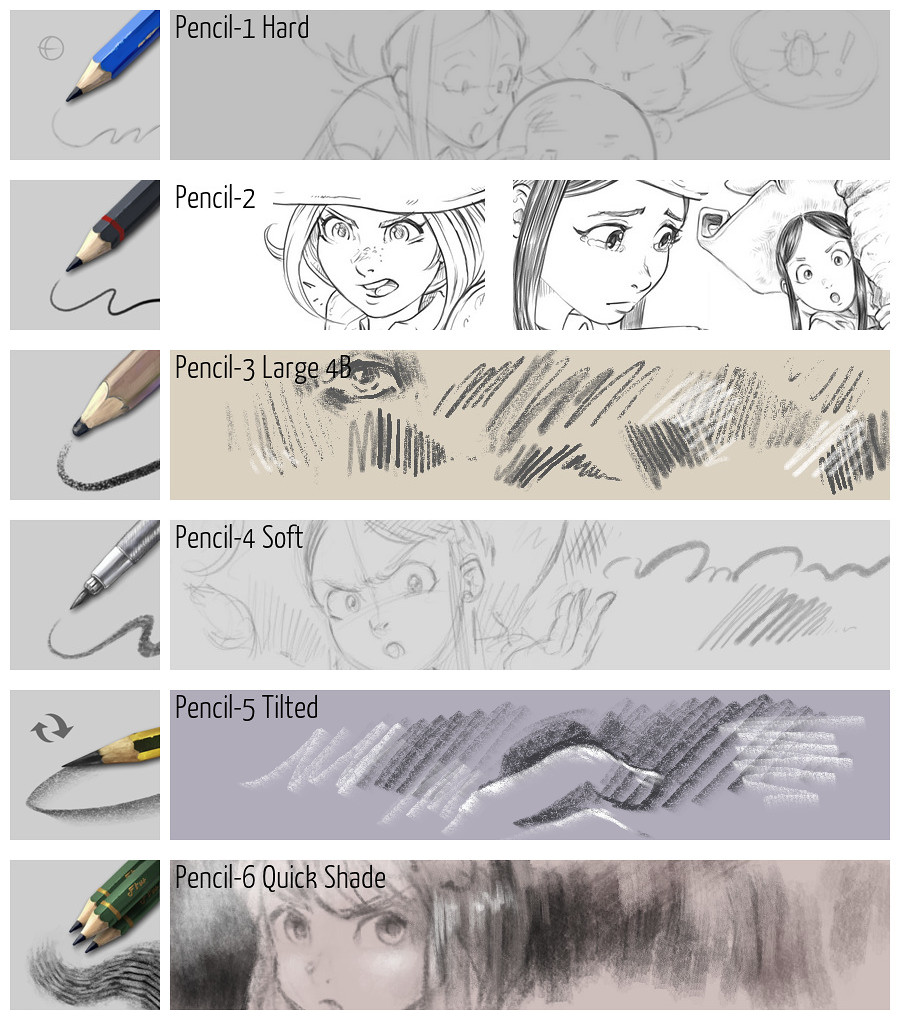
ペン入れ¶
白黒イラストや漫画アーティスト向けです。ペン入れブラシはコントラストの高いイラストと線画を作りやすくなります。
Ink Precision: メモを取る、細い輪郭線やディテールを描くために作られた細線です。
Ink Fineliner: コマのペン入れ、技術的なディテール、建物といった通常の幅を持つプリセットです。
Ink GPen: サイズを動的にしてペン入れがスムーズになるプリセットです。
Ink Pen Rough: 紙のテクスチャ、紙繊維の吸収といった予測不可能なリアルなインク線に特化したペン入れプリセットです。
Ink Brush Rough: ブラシが軽く紙に触れたような、低い筆圧で繊細な紙のテクスチャが現れることにも特化したペン入れブラシです。
Ink Sumi-e: 毛それぞれの細い質感が出すことができ、驚くような線になるブラシです。
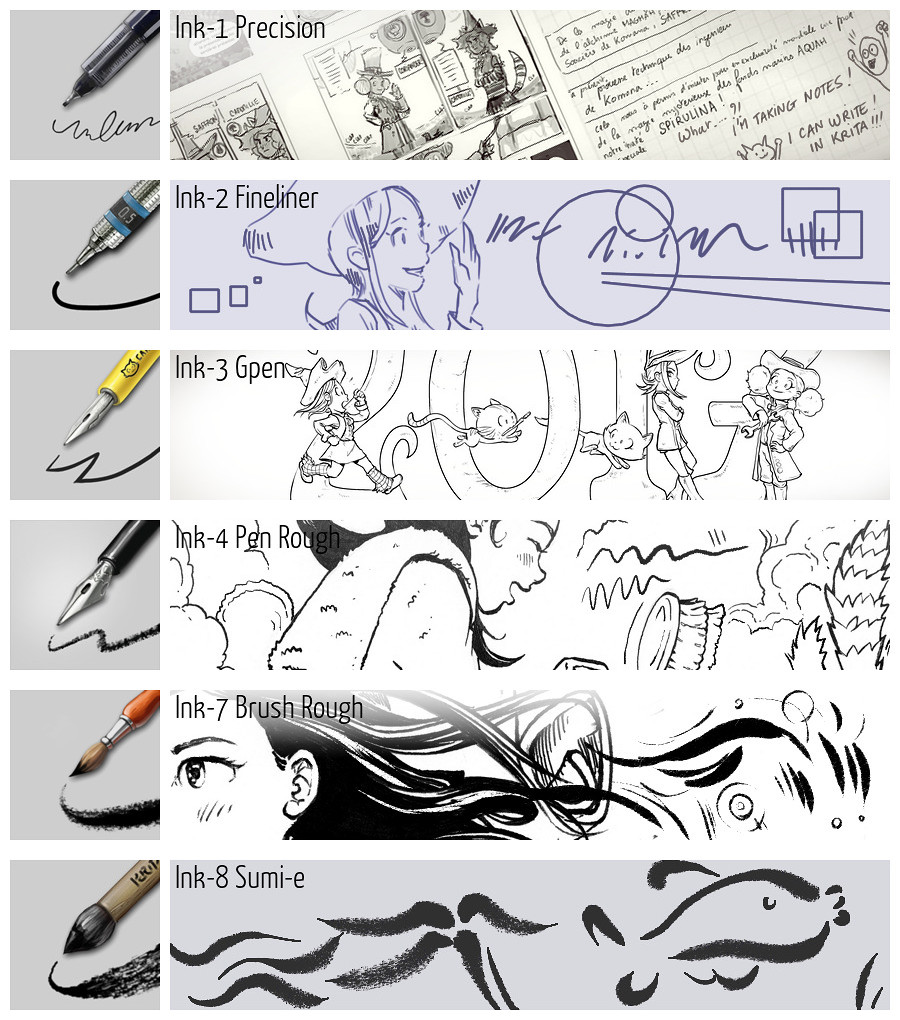
マーカー¶
デジタルの雰囲気をわずかに出しながらマーカーを再現するプリセットの小カテゴリです。
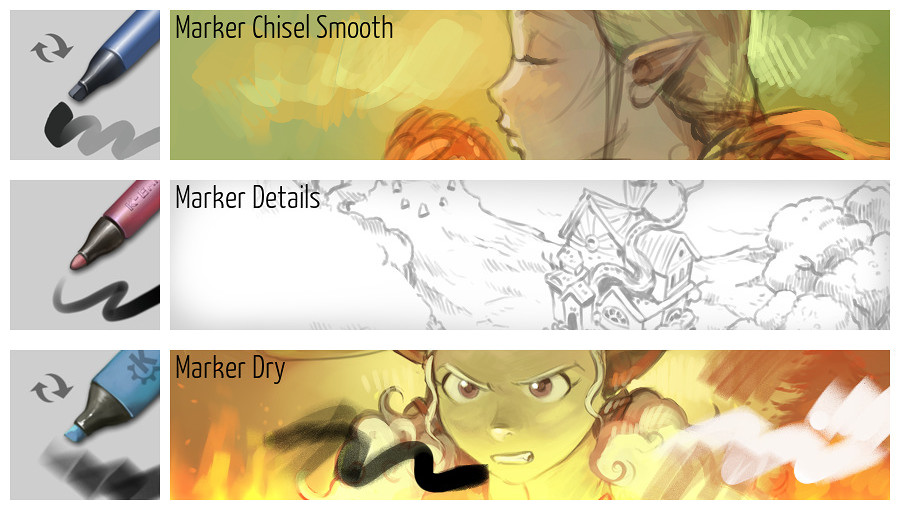
ドライペイント¶
ドライペイントカテゴリはすべて毛の感じのあるブラシの集まりです。キャンバス上に既にある色には影響し合わず、それが"ドライ"と呼ばれる所以です。色の置き換えや前のストロークへのオーバーレイ/光沢など、まるで乾いた作品に描いているように動作します。テンペラやアクリルといったすぐ乾く技法を再現します。
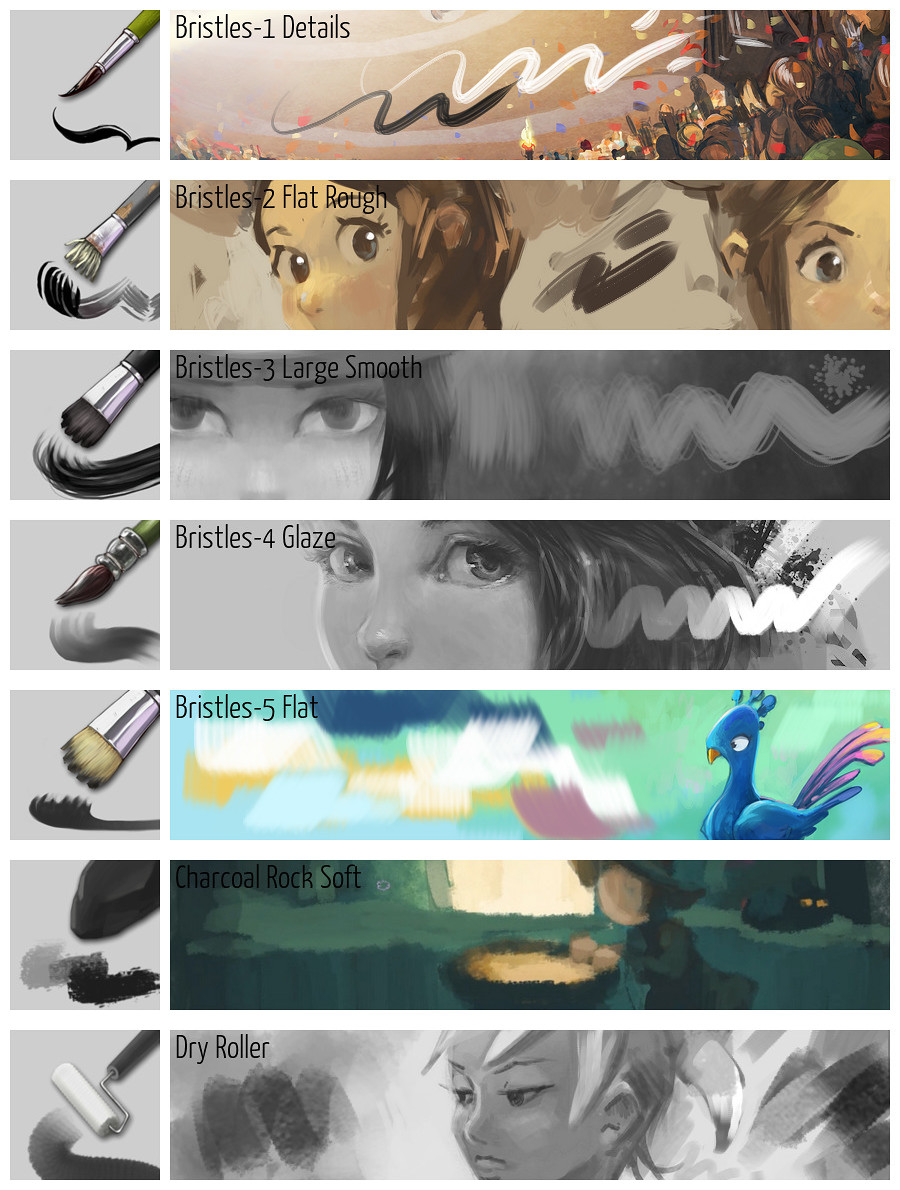
テクスチャ付きドライペイント¶
前のグループとほぼ一緒で、ブラシプリセットにテクスチャ効果が乗っているのだけ違います。キャンバスの布の質感と太い筆がなぞる効果を再現します。絵描きのように背景を描いたり最後に色で生き生きとさせるのに向いています。

チョーク、パステルとチャコール¶
これもドライグループの一部です。これらのブラシは結果にテクスチャを追加するのに特化しています。欲しいテクスチャはチョーク、チャコールやパステルとテクスチャ紙を使うことで得られます。
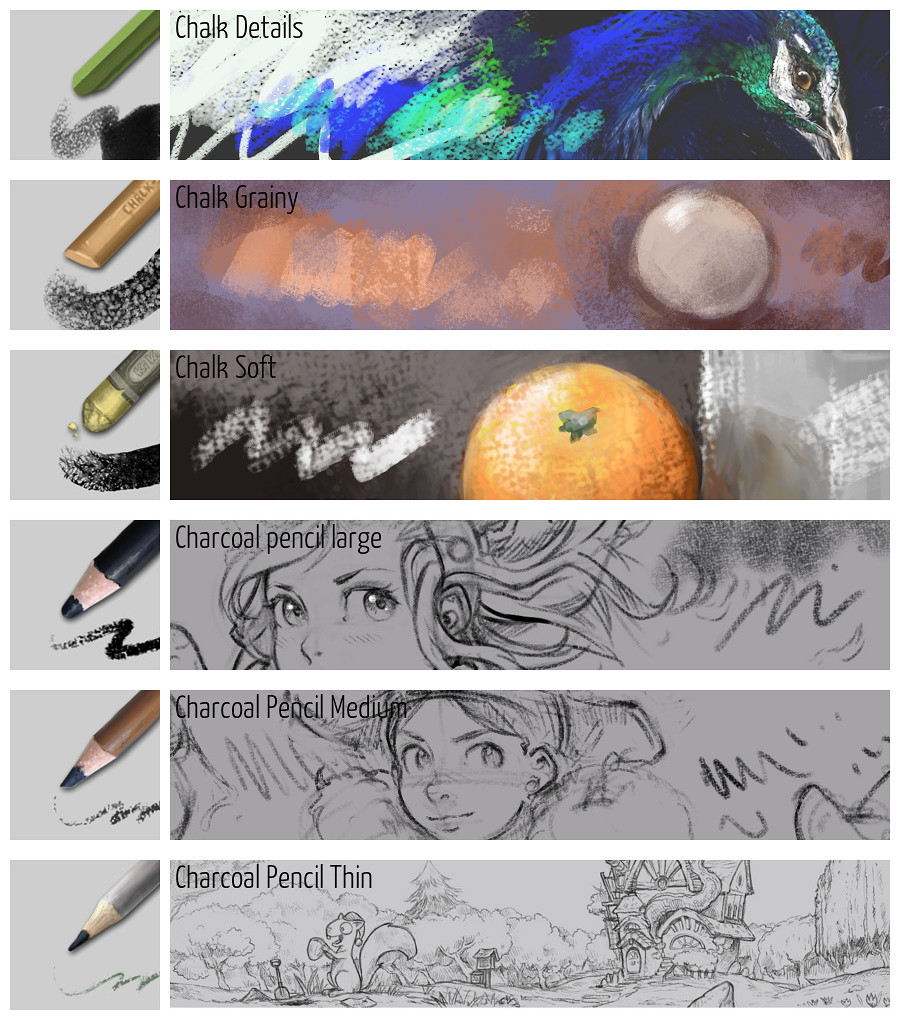
ウェットペイント¶
これらのブラシプリセットはキャンバス上の色を使うという点でウェットと言われます。ウェットアートと混色の感触を同時に得られます。このカテゴリは毛の効果かシンプルな丸い形状化かで分かれます。
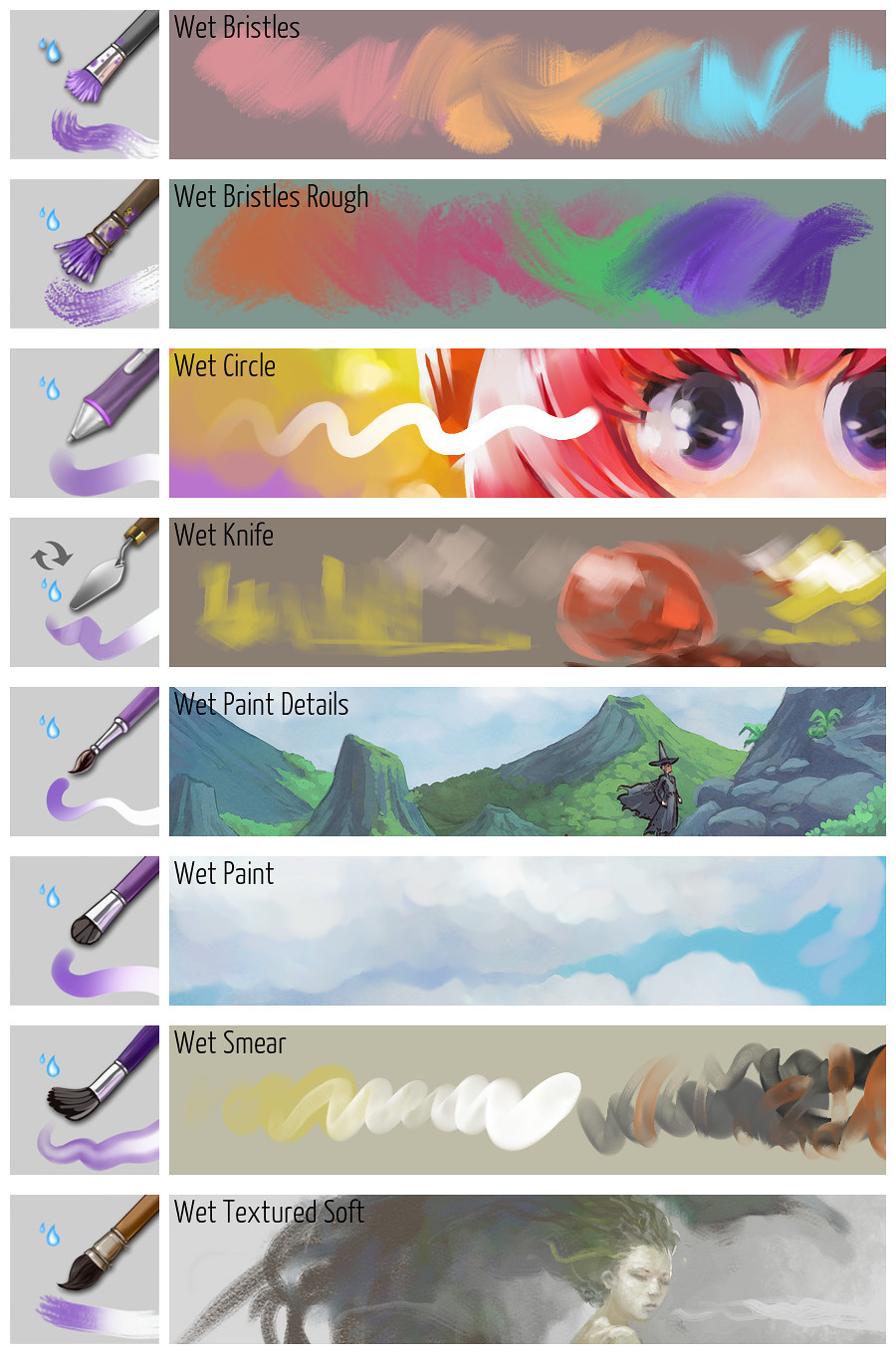
水彩¶
リアルな水彩を再現するのはかなり複雑です。これらのブラシは部分的にのみ水彩の質感を再現します。絵の具の拡散はブラシではできないので期待しないでください。絵の具で起こるフリンジと多くの効果を再現するのは得意です。
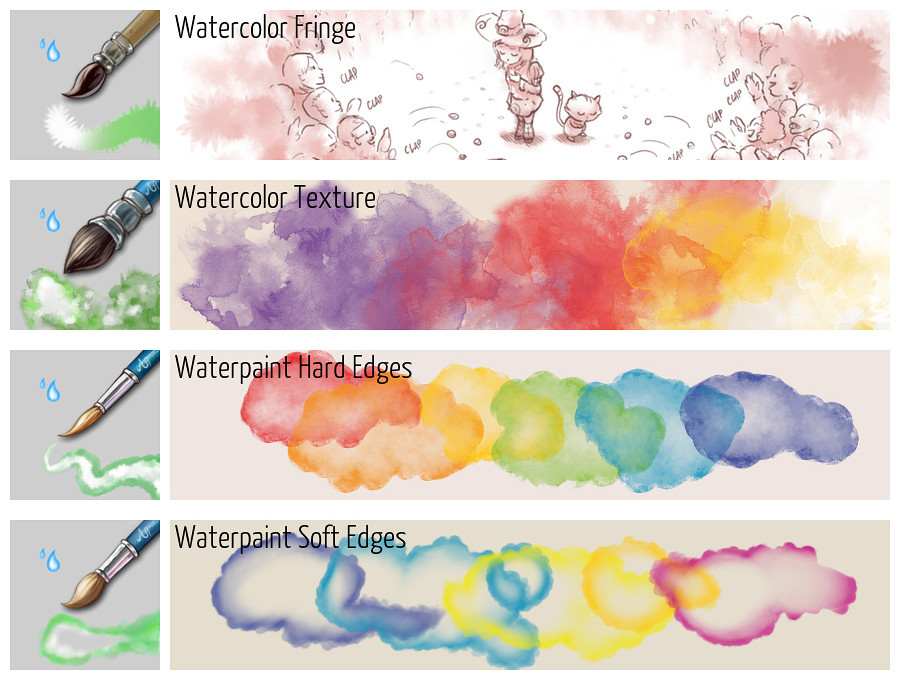
混色¶
これらのブラシはどの色も塗りません。キャンバス上にある色を触りますので、白いページに何か起こることを期待しないでください。プリセットはすべてぼかしやこすれ方で異なる結果を得られます。絵への色の合成や、ブラーのディテール、スタイルをつけ足すのに使えます。擦れは煙や他の効果を作り出すのに使えます。
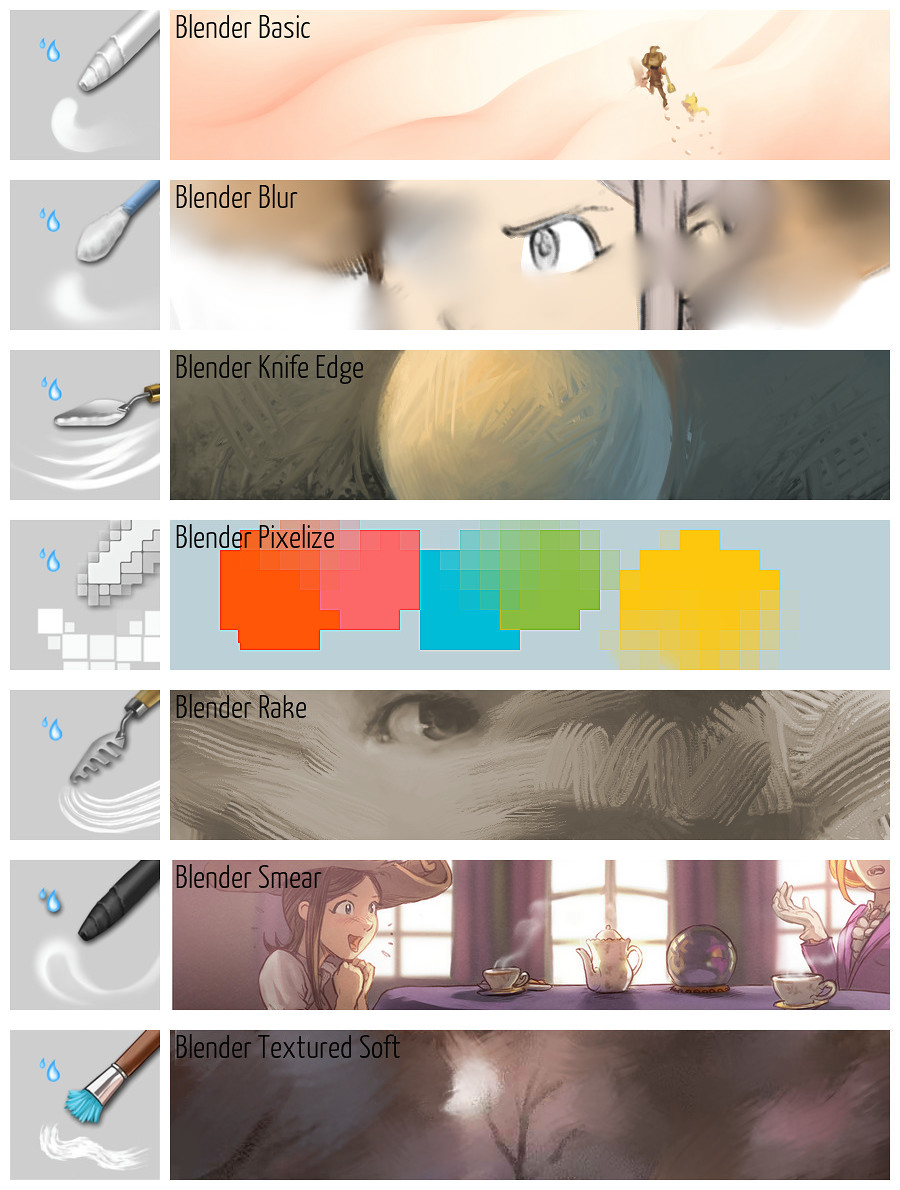
調節¶
このエアブラシのカテゴリには多くの合成モードがあります。どんな効果を得ようとしているかにより異なる合成モードは違う結果をもたらします。
Color - 絵の部分の色を抜いたり付けたりすることができます。ピクセルの値ではなく、彩度と色相のみ変化させます。
Dodge - ネオンや炎といった効果を作るアシストをします。
Lighten - 選択された色のある部分のみ明るくします: 深み(スフマート)や霧を描くのに良いブラシです。
Multiply - 常に暗くします。絵の周りに素早くビネット効果を作ったり、大きな部分に影を作るのに良いブラシです。
Overlay - 焼き込みは場所により色で覆いコントラストを際立たせます。
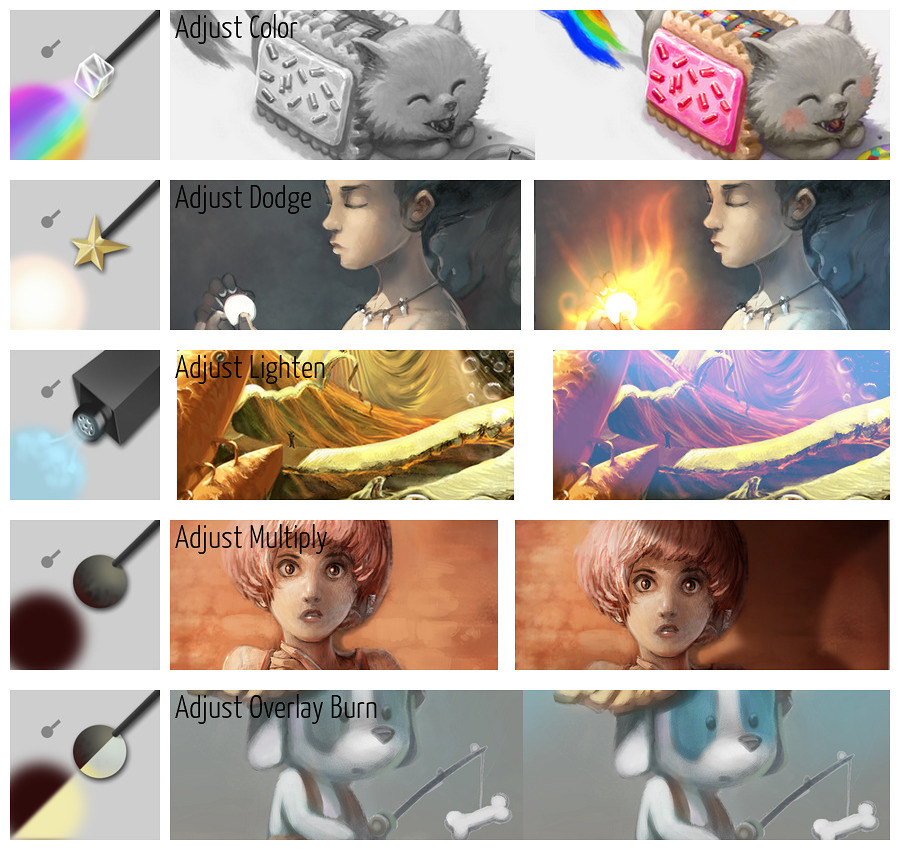
シェイプ¶
既成のシェイプで描くことでちょっとしたアクシデントを作ったり想像を刺激することができます。シェイプツールは少し独特です: シェイプのシルエットを描いて Krita がリアルタイムで塗りつぶすことができます。シェイプで描いた領域はランダムなディテールで塗りつぶされることになります。これは特定のもので描いていくのに最適です。
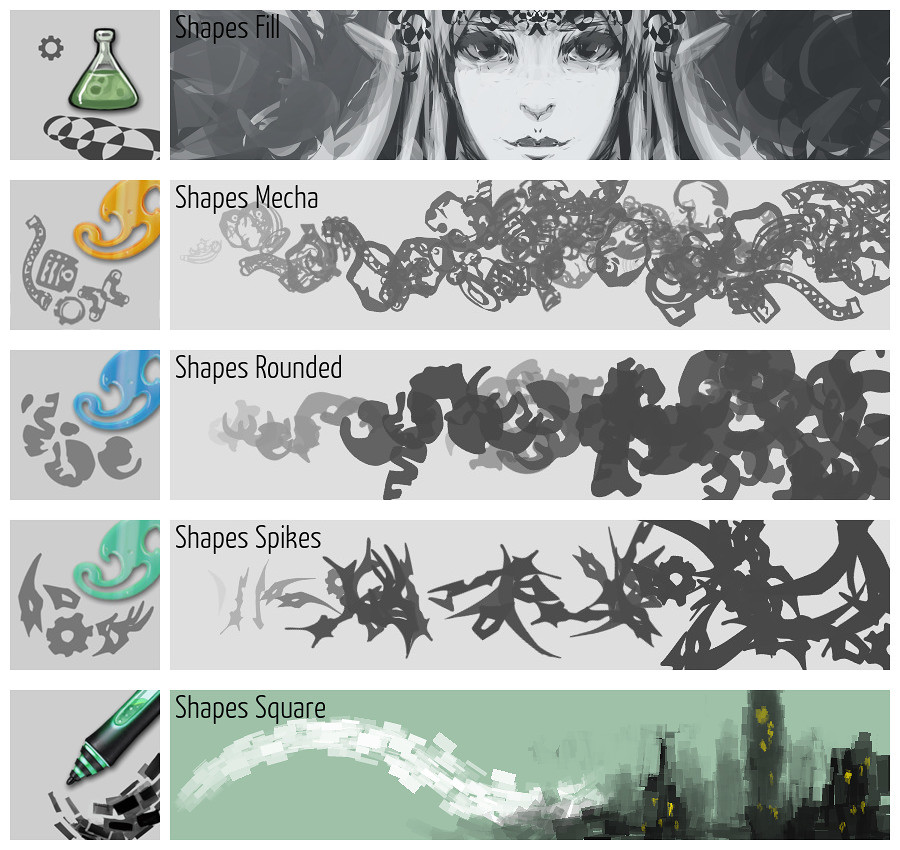
ドット絵¶
このセクションがドット絵描きのためにあると思いでしょうが、多くの場合通常の絵でも修正や調節をするために特定のピクセルを扱うことがあります。小さい1ピクセルのブラシは補助線をなぞるのに使われます。エイリアスの付いたブラシはまたカラーマスク機能で作られた色の島を修正するのに最適です。
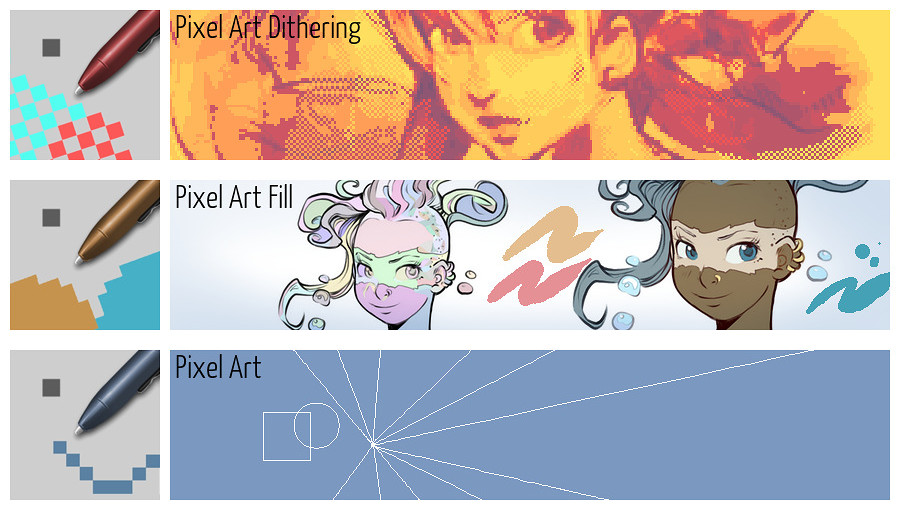
実験的¶
ブラシをカテゴリ分けするときに、必ず特別であったりその他カテゴリがあります。これらのブラシは一緒に動くクローンブラシや特定の部分を膨らませたり縮めるものがあります。
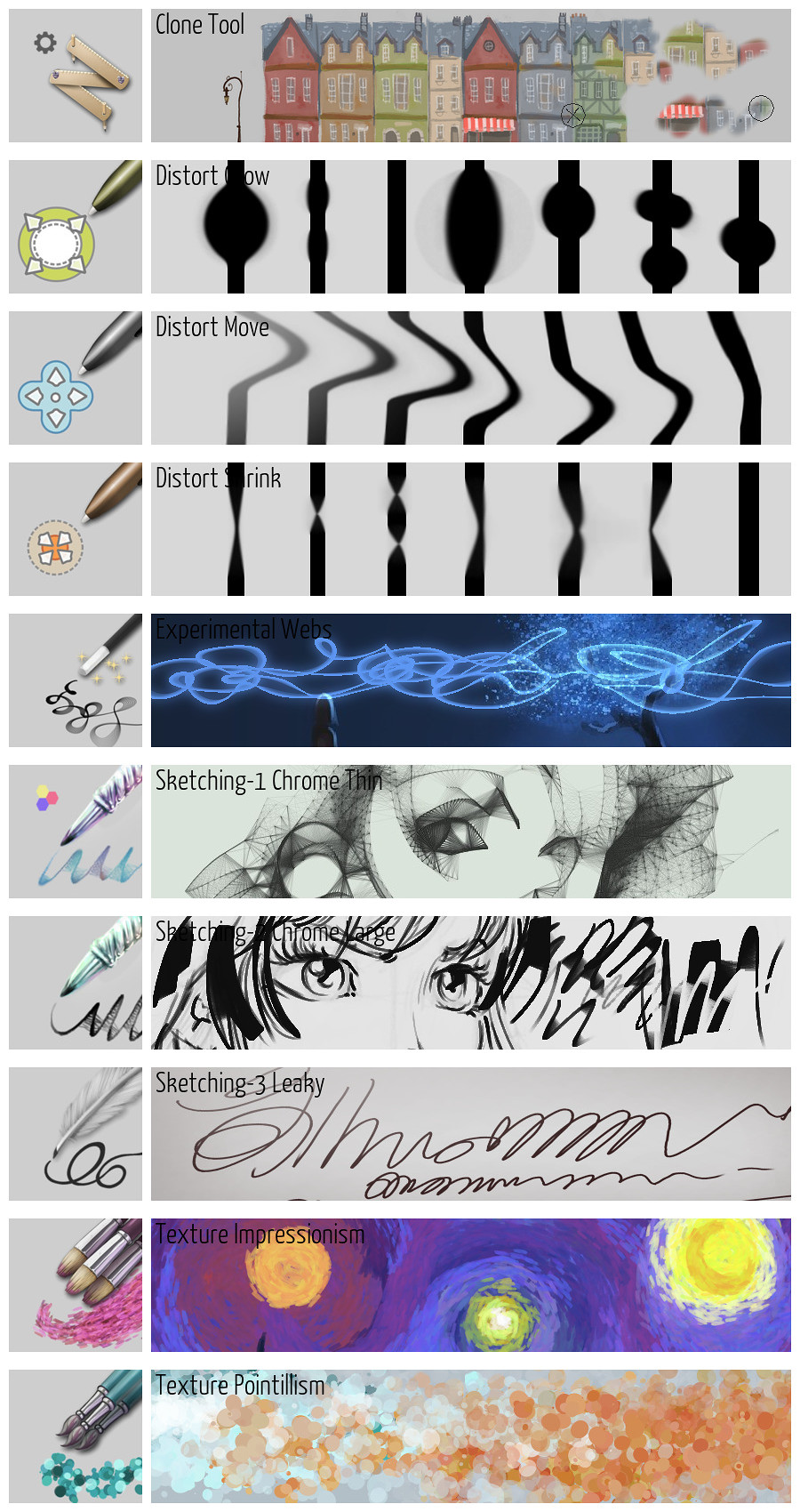
Normal Map¶
3Dプログラムとテクスチャアーティストに有用です。お使いのタブレットが回転をサポートしているならブラシの回転を使いながら描くことができます。テクスチャの細部を異なる色で"スカルプト"していくことができます。それぞれの色が3Dライティングで使われる角度に対応していきます。通常の描きたい部分とともにスタイラスと回転の同期を取れることから、液タブ(タブレットに液晶画面が付いたもの)が適しています。

フィルタ¶
Krita はブラシエンジンを使うことでブラシに多くのフィルタを適用することができます。結果は必ずしも効率的でなく遅いのですが、Krita ができることのいい参考になります。
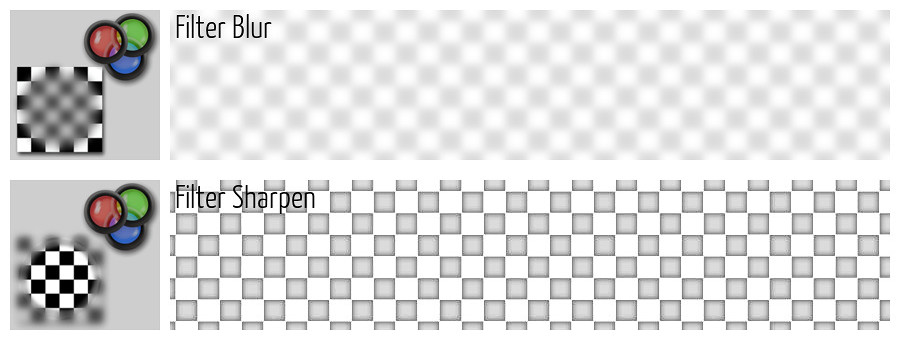
テクスチャ¶
テクスチャの追加で便利になるのは3Dやビデオゲームアーティストだけではありません: たくさんのアートの中でランダムなパターンのブラシを使うことで多くの時間を節約できます。
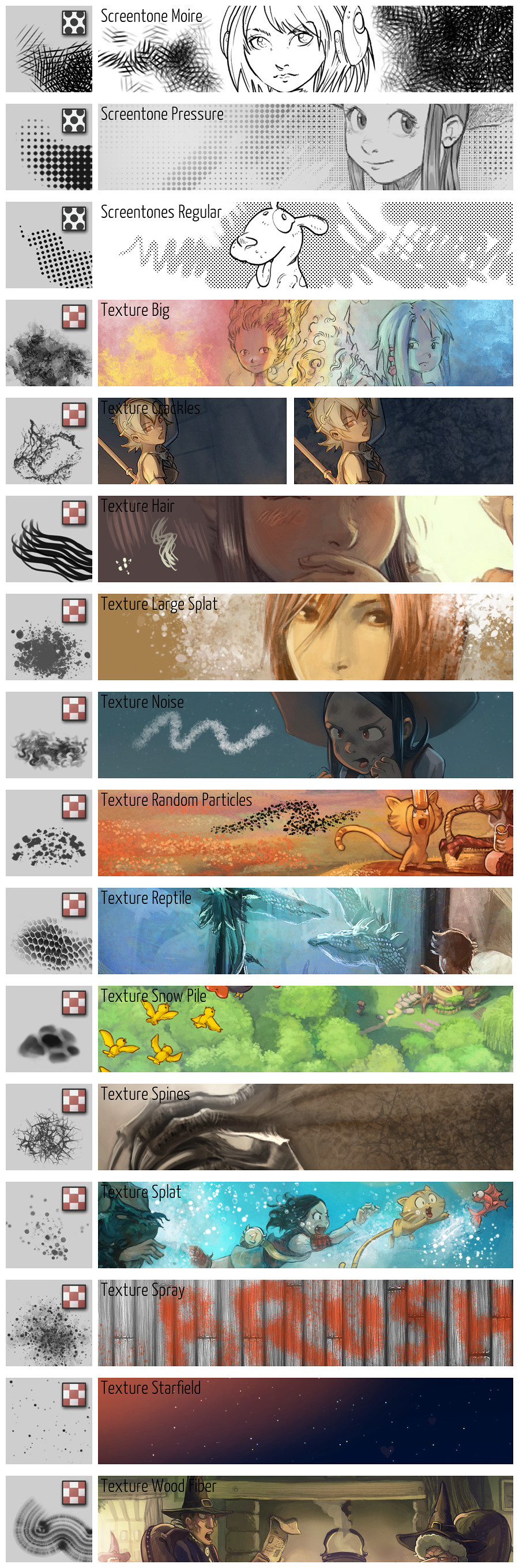
スタンプ¶
このスタンプはテクスチャと少し似ています。スタンプは自分で描こうとしたときよりも簡単に気が付くパターンを描きます。結果は通常の描く方法より飾りのような感じになります。